Comment réparer le serveur a répondu: 421 ne peut pas se connecter au serveur SMT / SMTP?
Guide De Dépannage / / August 04, 2021
Annonces
SMTP signifie Simple Mail Transfer Protocol qui est conçu pour la transmission de courrier électronique. Selon les rapports, récemment, certains des utilisateurs de MS Outlook ont affirmé qu'en envoyant un e-mail, leur Le serveur a répondu par un message indiquant: «Le serveur a répondu: 421 Impossible de se connecter à SMT / SMTP serveur". Cette erreur n'est associée qu'au compte MS Outlook, même s'il s'agit de n'importe quelle version.
Comme nous connaissons la nécessité d'envoyer et de recevoir des e-mails dans notre vie quotidienne, y compris les questions personnelles et professionnelles. Sachant cela, on ne peut pas se permettre de rencontrer régulièrement une erreur similaire; il devient donc crucial de s'en débarrasser le plus rapidement possible. Dans cet article, nous avons incorporé 4 correctifs testés et testés qui vous aideront à vous débarrasser de cette erreur.
Table des matières
-
1 CORRECTIFS pour l'erreur «Le serveur a répondu: 421 Impossible de se connecter au serveur SMT / SMTP».
- 1.1 CORRECTIF 1: Reconfigurez les paramètres SMTP:
- 1.2 CORRECTIF 2: Supprimez puis ajoutez à nouveau le compte de messagerie:
- 1.3 CORRECTIF 3: Vérifiez les interférences VPN dans Outlook:
- 1.4 FIX 4: Désactivez les interférences du pare-feu:
CORRECTIFS pour l'erreur «Le serveur a répondu: 421 Impossible de se connecter au serveur SMT / SMTP».
L'erreur SMT / SMTP peut être déclenchée pour plusieurs raisons. Ci-dessous, vous trouverez toutes les causes possibles et leurs correctifs.
CORRECTIF 1: Reconfigurez les paramètres SMTP:
Si l'erreur «Le serveur a répondu: 421 Impossible de se connecter au serveur SMT / SMTP» se produit dans MS Outlook, la raison derrière cela pourrait être les mauvais paramètres de configuration SMTP. Par conséquent, la reconfiguration des paramètres STMPS aiderait ici à résoudre le problème d'erreur. Pour ce faire,
Annonces
REMARQUE: Cette procédure s'applique uniquement à MS Outlook 2016 et supérieur.
- tout d'abord, lancez MS Outlook.
- Maintenant, dans le coin supérieur gauche, cliquez sur Fichier puis sélectionnez Paramètres du compte.

- Dans la fenêtre de configuration du compte, cliquez sur Votre compte puis cliquez sur Changement.
- Dans la fenêtre Changer de compte, recherchez Serveur de courrier sortant (SMTP) et saisissez l'adresse fournie par votre hébergeur dans la zone de saisie attenante.
- Cliquez maintenant sur Plus de réglages. (en bas à droite).
- À l'invite suivante, cliquez sur le Serveur sortant onglet dans le menu vertical.
- Maintenant, cochez la case située avant l'option Mon serveur sortant (SMTP) nécessite une authentification.
- Cliquez également sur l'icône du cercle située avant l'option Utilisez les mêmes paramètres que mon serveur de messagerie entrant.
- Cliquez maintenant sur Onglet Avancé à partir du même menu vertical situé ci-dessus.
- Dans le menu de la section Avancé, modifiez le Numéro de port avec celui fourni par votre fournisseur d'accès Internet.
- Enfin, cliquez sur D'accord pour enregistrer les paramètres.
- Fermez l'onglet et ouvrez MS Outlook pour envoyer un e-mail et vérifier si l'erreur est résolue ou persiste.
CORRECTIF 2: Supprimez puis ajoutez à nouveau le compte de messagerie:
L'erreur «Le serveur a répondu: 421 Impossible de se connecter au serveur SMT / SMTP» peut également être le résultat d'un nom de serveur mal orthographié ou d'un paramètre de port incorrect en raison de certains paramètres de configuration actuels dans MS Outlook. Si tel est le cas, la suppression et l'ajout de nouveau de l'e-mail peuvent aider à résoudre le problème. Pour ce faire,
Pour supprimer le compte de messagerie:
- lancement MS Outlook.
- Dans la fenêtre Outlook, accédez au coin supérieur gauche et sélectionnez Fichier.
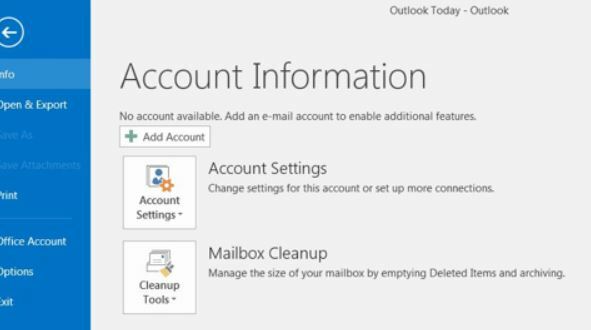
- Allez maintenant à Paramètre du compte, cliquez sur le compte que vous souhaitez supprimer puis sélire Retirer.
- Enfin, cliquez sur Oui confirmer.
Pour ajouter le compte de messagerie:
- Dans la fenêtre MS Outlook, accédez à Réglages et sélectionnez l'option Gérer les comptes.
- Cliquez maintenant sur Ajouter un compte et à partir de l'invite suivante, choisissez le compte que vous souhaitez ajouter.
- Ici, entrez les identifiants puis cliquez sur se connecter.
- Enfin, cliquez sur Terminé.
CORRECTIF 3: Vérifiez les interférences VPN dans Outlook:
VPN (Virtual Private Network) forme un réseau privé à partir d'une connexion Internet publique pour fournir aux utilisateurs l'anonymat et la confidentialité en ligne. Mais à l'époque, la solution VPN peut bloquer Outlook et l'empêcher de communiquer avec d'autres serveurs du réseau.
Annonces
Pour marquer cette possibilité, les utilisateurs doivent désactiver leur VPN, puis essayer d'envoyer un e-mail via MS Outlook. Si l'e-mail est envoyé sans problème, il est évident que le VPN interfère avec Outlook.
Pour désactiver le serveur VPN, suivez les étapes ci-dessous:
- Accédez à la barre des tâches de recherche et ouvrez le Réglages la fenêtre.

- Cliquer sur Paramètres réseau, puis allez dans le volet gauche et sélectionnez l'option VPN.
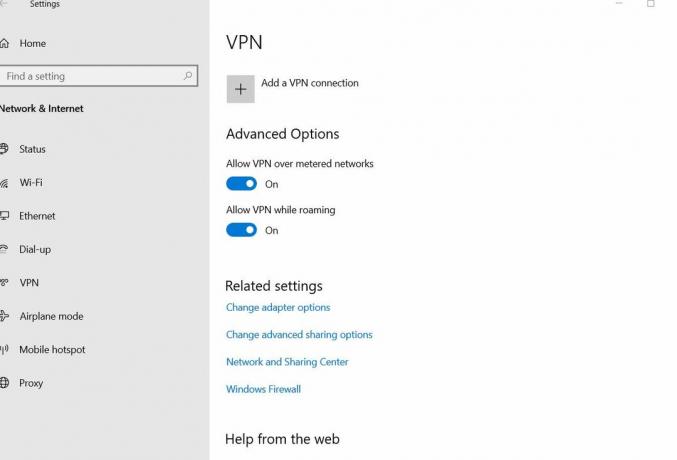
- Dans le menu du volet de droite, recherchez et sélectionnez votre connexion VPN, puis cliquez sur le Retirer bouton.
- Votre connexion VPN est maintenant désactivée.
Par la suite, si vous constatez que le VPN interfère avec Outlook, envisagez de vous connecter à l'équipe de support de votre serveur VPN et demandez-leur de mettre le serveur de messagerie sur la liste blanche.
FIX 4: Désactivez les interférences du pare-feu:
Un pare-feu est un système de sécurité réseau qui protège vos fichiers et vos ressources en formant une barrière entre un réseau sûr et non sécurisé. Bien que certains pare-feu tiers puissent bloquer certaines plages IP, ce qui pourrait déclencher l'erreur «Réponse du serveur: 421 Impossible de se connecter au serveur SMT / SMTP». Pour exclure cette possibilité, la désactivation du pare-feu peut aider. Pour ce faire,
Annonces
- Ouvert Panneau de configuration et sélectionnez Système et sécurité.
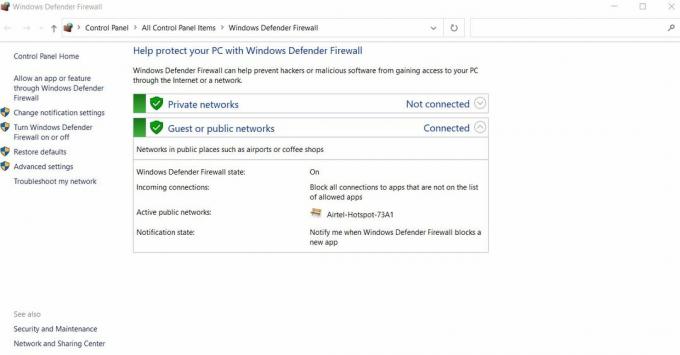
- Dans la fenêtre suivante, recherchez et sélectionnez Pare-feu Windows Defender.
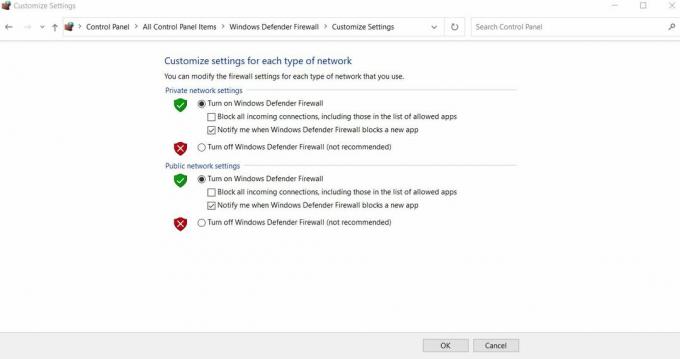
- Personnalisez maintenant les paramètres en cliquant sur l'icône en forme de cercle située avant l'option Désactiver le pare-feu Windows Defender (non recommandé).
- Enfin, cliquez sur D'accord pour enregistrer les modifications.
- Une fois cela fait, essayez maintenant d'envoyer un e-mail via Outlook et si cela réussit, cela prouve que votre pare-feu tiers provoquait un blocage en cours de route.
- Par la suite, commencez à rechercher vos paramètres de pare-feu tiers et essayez d'ajouter le serveur de messagerie à sa liste d'exclusion. Le processus d'ajout du serveur de messagerie dépendra du pare-feu tiers que vous utilisez.
Le serveur SMTP est un élément crucial utilisé dans notre vie quotidienne pour envoyer des e-mails sur Internet. Et lorsque l'erreur «Serveur a répondu: 421 ne peut pas se connecter avec le serveur SMTP» se produit, l'utilisateur peut être empêché d'envoyer des e-mails sur Internet. Dans de telles circonstances, les correctifs mentionnés ci-dessus vous aideront.
Espérons que, grâce à cet article, vous avez obtenu des informations utiles et pertinentes. De plus, comme la désactivation prolongée du pare-feu et de tout logiciel de sécurité tiers peut s'avérer une menace pour votre système, nous vous conseillons de ne pas le faire. Si vous avez des questions ou des commentaires, veuillez noter le commentaire dans la zone de commentaire ci-dessous.



